剪切和修剪 GIF:了解值得信赖的工具
GIF 是视觉故事讲述者的最佳示例之一。它根据所呈现的视觉、文本或情感直接向某人传达信息。 GIF 经常出现在社交媒体平台、评论部分和消息应用程序中。它允许用户使用 GIF 轻松表达他们的感受、情绪和情况。然而,太长的 GIF 破坏了它的信息。因此,为了确保消息仍然可以理解和可见,您需要 剪切 GIF 部分。这篇文章将提供有用的应用程序,您可以使用它们来剪切 GIF 的某些部分。
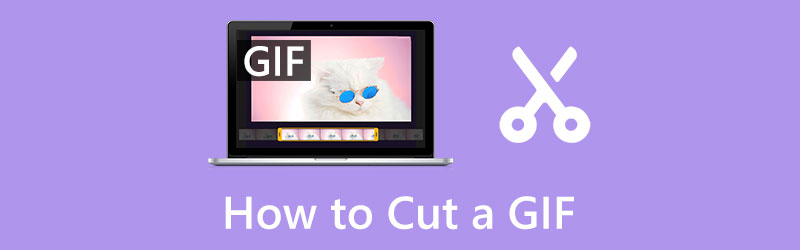
- 指南清单
- 第 1 部分. 如何在计算机上剪切 GIF
- 第 2 部分:如何在 iPhone 上修剪 GIF
- 第 3 部分:如何在 Android 上修剪 GIF
- 第 4 部分:有关切割 GIF 的常见问题解答
第 1 部分. 如何在计算机上剪切 GIF
有时您需要剪切 GIF 的某些部分。例如,您需要删除 GIF 中不必要的部分,例如不合适或不需要的或因为太长的框架和文本。为此,您需要寻找可以轻松剪切 GIF 的应用程序。要了解如何剪切 GIF,请继续执行以下提供的应用程序。
1.ArkThinker视频转换器旗舰版
ArkThinker Video Converter Ultimate 是一个具有强大编辑工具和功能的桌面程序。它允许您转换文件、从现成的主题中进行选择、使用不同的模板创建拼贴画以及访问其他工具。除此之外,它还有大量可以应用于您的项目的过滤器。您无需成为专业编辑即可掌握该程序。您可以轻松访问和导航它,因为它只有一个用户友好的界面。即使您只是视频编辑的初学者,您仍然可以发挥您的创造力。此外,该程序还有一个 GIF 制作工具,您可以在“工具箱”选项卡上访问它。该工具的编辑选项之一是剪切 GIF。您不必再担心,因为该工具能够创建 GIF 并且具有可供您使用的有用编辑选项。要剪切 GIF,请继续执行提供的指导步骤。
下载并安装
首先,下载并安装桌面程序。之后,启动该程序,安装过程完成后,打开该程序即可开始。
导航工具箱选项卡
在软件主界面中,从顶部菜单导航至 工具箱 标签。从那里,有很多可用的工具,但找到 GIF Maker 并单击它。
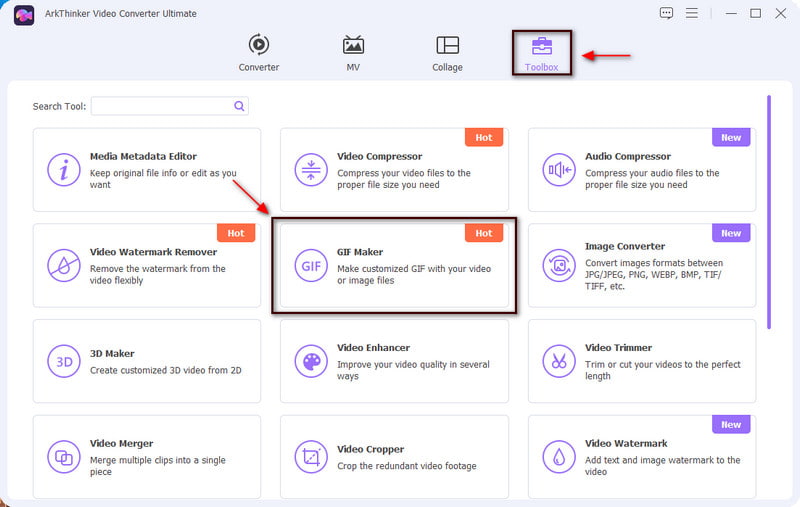
上传视频至 GIF/照片至 GIF
视频转GIF 和 照片转 GIF 将出现在您的屏幕上。选择 视频转GIF 上传您的 GIF 文件,它将自动放置在预览屏幕上。
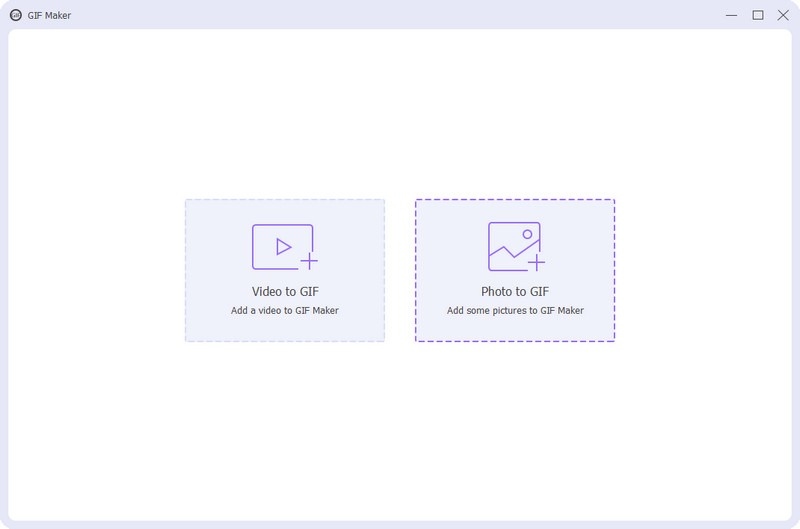
剪切你的 GIF
在预览屏幕的下部,继续单击 切 按钮位于编辑按钮旁边。单击该按钮后,屏幕上将出现一个附加屏幕。您将看到播放按钮,您可以在其中播放视频、添加片段、复制和创建新片段以及重置。在播放按钮下方,您将看到播放按钮,可用于播放 GIF。通过删除播放按钮中的某些部分,开始删除 GIF 中不必要的部分。完成后,单击 节省 您可以在屏幕下部看到的按钮。
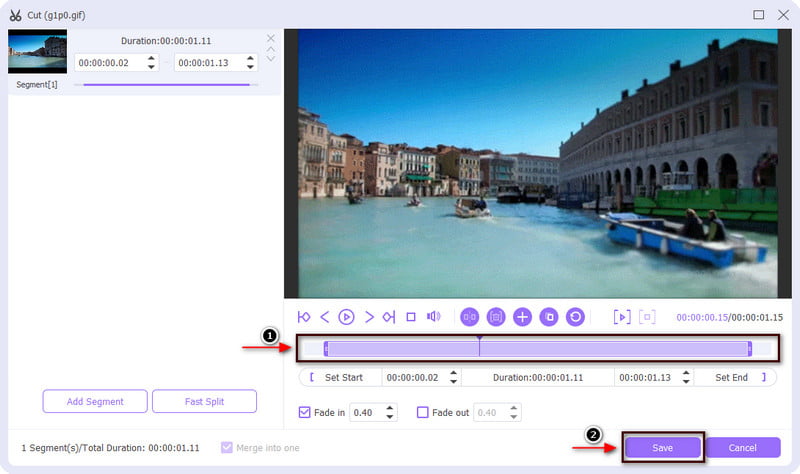
保存你的 GIF
单击“保存”按钮后,将出现附加屏幕,然后将出现主屏幕。从那里,单击 生成 GIF 保存你剪切的 GIF。
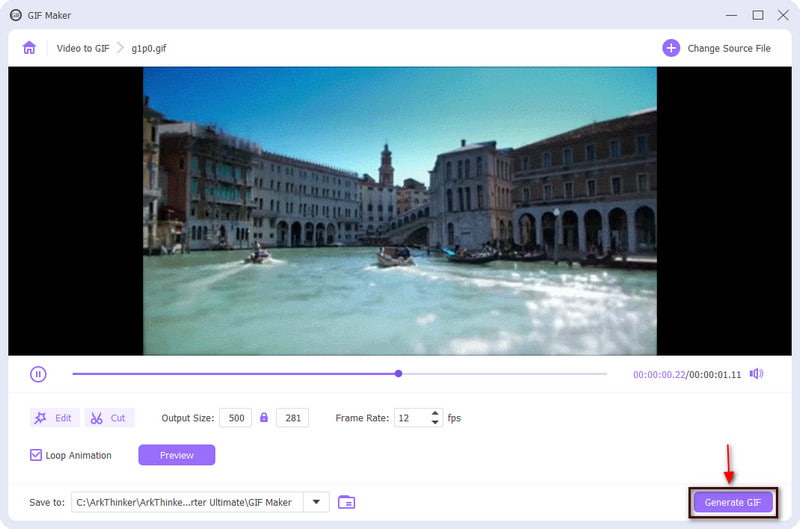
2.卡普温
如果您正在寻找可以剪切 GIF 的在线工具,请信赖 Kapwing。 Kapwing 是一个在线平台,即使您不是经验丰富的编辑器,也可以让您创建和编辑视频。此外,它在网上运行得很好,允许用户从任何设备访问和编辑他们的项目。如果您喜欢使用此在线软件,请按照以下步骤操作。
在在线工具的主界面中,继续单击 点击上传 按钮。它将引导您进入您的文件夹。从那里选择您想要剪切一部分的 GIF。
将 GIF 放置在预览屏幕上后, 编辑 选项将出现在屏幕右侧。从那里,单击 庄稼 选项,并且会出现不同的帧尺寸。您可以自定义剪切,也可以从可用框架尺寸列表中进行选择。
剪切 GIF 的某些部分后,单击 出口项目 可以在屏幕右上角看到。之后,它将直接保存文件夹中的输出。
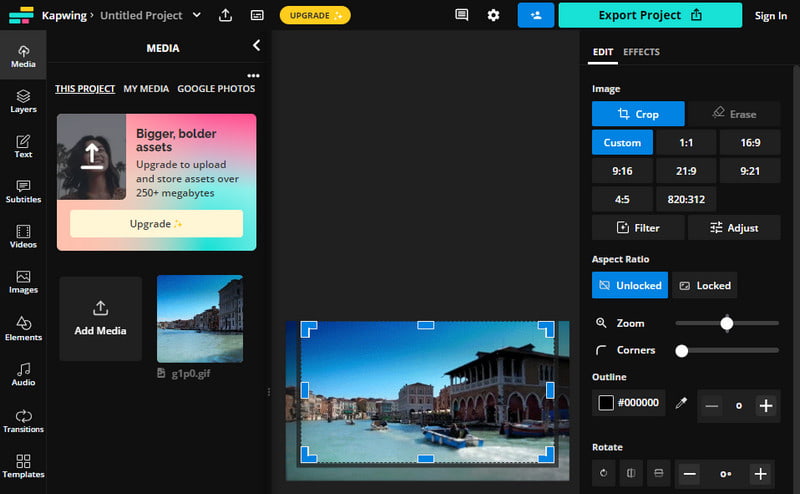
第 2 部分:如何在 iPhone 上修剪 GIF
如果您正在考虑如何在 iPhone 上修剪 GIF,请依靠 GIPHY。该应用程序允许您在互联网上发现、创建和共享 GIF。此外,它还允许您修剪 GIF 中不规则或不必要的部分。要开始使用此应用程序,请继续执行以下步骤。
在应用程序的主界面中,单击 (+) 按钮打开相机胶卷,您可以在其中获取 GIF。选择要修剪的 GIF。
在预览屏幕下方,添加文本、过滤器、修剪和重置选项将显示在屏幕底部。点击 剪刀 代表修剪的图标。然后,修剪您想要从 GIF 中删除的不必要部分。完成后,单击 节省 按钮保存对 GIF 所做的更改。
要将编辑后的 GIF 最终保存到相机胶卷中,请单击 分享 按钮并继续单击 保存 GIF.

第 3 部分:如何在 Android 上修剪 GIF
如果您更喜欢使用 Android 修剪 GIF,请依靠 GIF Maker。该应用程序允许您通过将不同的图像文件作为框架来立即制作 GIF。此外,它还能够修剪 GIF 中不需要的部分。本部分将教您如何使用 Android 手机修剪 GIF。要启动该过程,请按照下面提供的步骤操作。
在应用程序的主界面上,单击 图片 -> GIF,这将直接引导您进入相机胶卷。
从相机胶卷中选择两张要合并为 GIF 的图片。在预览屏幕的底部,您将看到 修剪 选项并单击它。通过将 GIF 的某些部分删除到播放按钮来开始修剪 GIF。
完成 GIF 修剪后,单击 (✔) 图标最终将编辑后的 GIF 版本保存到相机胶卷中。
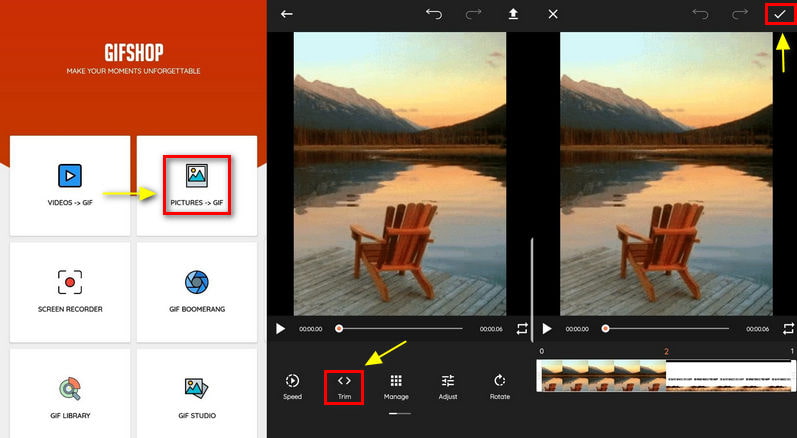
第 4 部分:有关切割 GIF 的常见问题解答
GIf 可以有多长(以秒为单位)?
GIF 的长度没有限制,但有些平台有。例如,GIPHY 建议上传 GIF 的时间不要超过 6 秒。
GIF 中可以有多少帧?
标准为每秒 15-24 帧。此外,GIF 的尺寸越小,其质量就越低。
使用动画 GIF 的主要好处是什么?
它有助于快速、简洁地传达信息。与文字相比,通过图像来解释某事很容易。您可以使用 GIFS 提供分步流程、讲述故事等。
结论
上述所有应用程序都保证可以帮助您剪切和修剪 GIF 中不必要的部分。特别是如果你想调整大小和帧的大小、缩短持续时间等等。这篇文章将帮助你学习 如何修剪 GIF 使用上面提供的工具。无论您使用哪种工具,它们都能够剪切和修剪您的 GIF。
你怎么看这个帖子?点击评价这篇文章。
出色的
评分: 4.9 / 5(基于 361 票)



